GLIDER: Languaje de Simulación |
![]() Contenido
Contenido
- Versión GLIDER WINDOWS
- Guía Rápida
- Crear y editar un programa GLIDER
- Compilar un programa GLIDER
- Compilación Completa
- Compilación Parcial
- Ejecutar un programa GLIDER
- Ejectuar programas con gráficos
- Ejemplos de programas GLIDER
- Diferences de implementación con la versión MSDOS
- Referencias
Version GLIDER WINDOWS
Esta es una guía para usuarios de la versión WINDOWS del Lenguaje de Simulación GLIDER [1]. Esta versión requiere el uso de BORLAND Delphi versiones 4, 5 or 6, que debe estar ya instalado antes de poder usar GLIDER. BORLAND Delphi [4] es también el recurso de desarrollo de GLIDER.
Para instalar GLIDER descomprima el archivo de distribución (dGLIDER.zip para Delphi4, dGLIDER5.zip para Delphi 5, dGLIDER6.zip para Delphi 6) en su disco duro. Cree un Acceso Directo al ejecutable WinGli.exe ubicado en el directorio de instalación (dGLIDER, dGLIDER5 or dGLIDER6). Cambie el ícono al archivo WinGli.ico ubicado en ese directorio.
Consulte el GLIDER Reference Manual para ver la sintaxis del lenguaje así como ejemplos de programación de modelos. http://afrodita.faces.ula.ve/Glider/gliweb
NOTA IMPORTANTE
:NO instale GLIDER ni programas GLIDER en directorios o subdirectorios
cuyos nombres contengan caracteres blancos, como Archivos
de Programa. Las actuales versiones de
GLIDER no los reconocen y por lo tanto, se producen errores.
Este problema
será corregido en futuras versiones.
<drive>:<path>\dGLIDER\WinGli
(dGLIDER5 o dGLIDER6, según su instalación de Delphi)
Los programas GLIDER deben tener extension .gld. Seleccione el nombre del programa con la opción File|Open en el Menú Principal de WinGli. Seleccione Compile para compilar el programa. El proceso de compilación abre dos ventanas tipo Console en sucesión. Ignore cualquier mensaje de tip "File not Found" (Archivo no encontrado), presione cualquier tecla cuando así se le solicite y cierre manualmente la última ventana si no hace automáticamente. Si la compilación tuvo éxito, un correspondiente archivo .exe debe haberse creado. Para ejecutarlo seleccione Run en el Menú Principal, o ejécutelo fuera de WinGli como cualquier ejecutable en WINDOWS.
La opción Complete Compilation está seleccionada por defecto en el submenú Optionsdel Menú Principal. Si hubo errores de compilación de GLIDER, puede editar el programa con el editor de WinGli. Si hubo errores de compilation de Delphi y no logra encontar el problema en su archivo gld, cambie el modo de Compilación al modo to Partial Compilation en el submenú Options y compile nuevamente. Con este modo de compilación seleccionado, el compilador Glider sólo genera los archivos ObjectPascal (<program>.dpr, Pru.pas and Unid1.pas (Unid2...)). Use su instalación de Delphi editar el proyecto, usando la opción File|Open para abrie correspondiente .dpr archivo de proyecto (Delphi PRoject) que fue creado por WinGli. Puede compilar y ejecutar el proyecto directamente en el ambiente Delphi (IDE), después de agregar el directorio dGLIDER (dGLIDER5 o dGLIDER6) a la lista de búsqueda (Search path list) (Project|Options|Directories|Conditional Search path)
Crear y editar un programa GLIDER
Los usarios de la versión WINDOWS pueden crear y editar sus programas usando cualquier programa editor de texto, como Notepad o MS Word o WordPad (guardando el archivo como texto con saltos de línea y extensión .gld) o también pueden usar el editor de WinGli. La sintaxis de GLIDER es case insensitive (indistinto uso de minúsculas o mayúsculas). Consulte el GLIDER Reference Manual para ver la sintaxis del lenguaje así como ejemplos de programación de modelos. http://afrodita.faces.ula.ve/Glider/gliweb
Los nombre de programas GLIDER deben tener extensión gld, como myexample.gld
NOTA: Para programas muy grandes
no use el Editor WinGli, sino más bien WordPad, tal como se le avisará
si se da el caso.
Compilar un programa GLIDER
Compilación Completa
Use el programa WinGli para compilar un programa GLIDER, por ejamplo myexample.gld, seleccionando su nombre con la opción File|Open en el Menu Principal.Si el precompilador GLIDER encuentra cualquier error de sintaxis se produce un mensaje de error, indicando los números de línea y columna donde el error fue detectado y el proceso de compilación termina. Use su editor de texto para corregir los errores y compile nuevamente, hasta que haya éxito. Si no puede encontrar la causa del error, por favor, contáctenos via e-mail a la dirección que se muestra al final de esta sección.
Si no se no detectaron errores, en el directorio del programa, junto con el programa fuente, debe hallarse el programa ejecutable con el mismo nombre pero con extensión .exe. Por ejemplo, después de seleccionar la opción Compile, Windows Explorer mostrará los nombres myexample.gld y myexample.exe.
El precompilador GLIDER debe generar
programas Delphi ObjectPascal correctos, por lo que la compilación
Delphi no debería producir ningún mensaje de error. Pero
si ello ocurriera y no puede encontrar el problema directamente en Delphi,
como se indica en la sección Guía Rápida
y en la sección que sigue, por favor, envíenos un e-mail
reportando el caso e incluya si le es posible, el programa fuente, a la
siguiente dirección:
sananes@.ula.ve
Compilation Partial
Si tiene interés en ver los modulos Delphi ObjectPascal que el precompilador GLIDER genera, seleccione el modo Partial Compilation en el submenú Options del Menú Principal. En este modo, WinGLI sólo generará los modulos ObjectPascal y los deja en el directorio del programa. Abra en el ambiente Delphi (IDE) los siguientes archivos generados :
- <name-prog>.dpr, con Open Project
- pru.pas y unid1.pas, con Open File
En el ambiente Delphi (IDE) puede compilar el correspondiente proyecto (<name-prog>.dpr file) usando la opción Project/Build en el menú principal de Delphi, con lo cual completa el proceso produciendo el archivo ejecutable <name-prog>.exe. Antes de ordenar la compilación Delphi debe agregar el directorio dGLIDER a la lista de búsqueda (Project|Options|Directories|Conditional Search path) en el ambiente Delphi (IDE), para que las liberías GLIDER puedan ser encontradas. (dGLIDER5 o dGLIDER6 para Delphi5, Delphi6)
El usuario es responsable de eliminar
luego los archivos intermedios.
Ejecutar un programa GLIDER
Después de compilar exitosamente puede ejecutar el programa. Seleccione la opción Run en el Menú Principal de WinGli, o escriba el nombre del programa como comando, con la opción Run del Botón Start de Windows o en Windows Explorer haga double click en el nombre del programa (myexample en el ejemplo).
Los programas GLIDER comienzan presentando esta ventana de Control:

Durante la ejecución atienda
las directivas que se dan en Cuadro de Mensajes -el primero
a la izquierda- y presione el botón OK para continuar.
Al inicio en el Cuadro de Mensajes
aparece la directiva Start; al pulsar el botón OK
se despliega el Menú Principal de GLIDER que le permitirá
escoger las acciones siguientes, como inicializar y correr un experimento
(corrida del modelo) o fijar opciones para el experimento.
Para ver más detalles de menúes,
operación y opciones de ejecución, consulte el GLIDER Language
Reference Manual [2]
http://afrodita.faces.ula.ve/Glider/gliweb/
Use el botón Interrupt si desea interrumpir la ejecution normal y pasar al modo Trace.
Console Application
Si el programa contiene alguna instrucción de lectura desde standard Input (Read o Readln) o de escritura al standard Output (Write o Writeln), debe seleccionar Console Application en el submenú Options del Menú Principal. De lo contrario, el programa producirá una condición de Exception al intentar ejecutar el primer read o write en Consola.
[Nota: Estando en modo Trace
puede interrumpir nuevamente para ir al menú principal y detener
la ejecución. Tratar de volver al modo normal no está funcionando
actualmente]
Ejecutar programas con gráficos
Instrucciones GRAPH
WindowWidth:=400; WindowHeight:=400;
Cuando la corrida de la simulación termina, puede seleccionar la opción Close Graphics en el menú principal. El proceso de cerrado focaliza cada ventana de gráfico en orden de creación inverso. Por cada ventana activada, el sistema coloca un mensaje Continue en el Cuadro de Mensajes de la ventana de Control y espera hasta que el usuario presione el botón OK contiguo. Hasta entonces, el usuario puede guardar el gráfico en formato bitmap seleccionando la opción File en el Menú de la ventana gráfica. Si algún valor de alguna variable hubiere quedado fuera de los límites del gráfico, el sistema emite una advertencia con el mensaje "Graphic Scale was changed" y a continuación se redibuja el gráfico en una nueva escala cambiada por el sistema.
De todos modos, el proceso de cerrado de gráficos también se ejecuta cuando el usuario selecciona la opción Quit.

En primer lugar, se debe seleccionar un conjunto de variables dependientes (no más de 14) tomándolas de la lista en el cuadro izquierdo, que muestra los nombres de todas las variable en el archivo seleccionado. Seleccione las varables del conjunto al estilo Windows (para variables contiguas presionando la tecla Shift en la última o para dispersas con la tecla Crtl presionada). Luego use el botón con la flecha para pasar la selección a la lista del cuadro de la derecha. Puede sacar variables no deseadas de la lista using el botón de Quitar debajo de la flecha (el que tiene un círculo tachado).
La variable independiente puede ser reseleccionada en la lista tipo combo ubicada debajo de la lista de variables dependientes. El letrero del gráfico (caption) también puede cambiarse. Después de presionar el botón Accept, el sistema despliega los datos de configuración en la tabla al final, a la derecha, incluyendo colores pre-seleccionados para cada una de las variables de la lista de variables dependientes seleccionada. Datos similares para la variable independiente se muestra debajo. El usuario puede cambiar todos esos valores. El color se cambia haciendo click en el cuadrito coloreado correspondiente.
El tamaño de la ventana (altura y ancho) pueden cambiarse antes o después de aceptar la selección de variables.
Cuando se pulsa el botón Apply, se muestra la ventana gráfica en su tamaño, con letrero, escalas y colores seleccionados. En este punto, el usuario puede elegir definir una nuevo gráfico para el mismo archivo, presionando el botón recién habilitado New Graphic o concluir el diálogo de gráfico, presionando el botón Finish.
Una vez cerrado la forma del Graphic Dialog, todos los gráficos definedos se despliegan y aparece el mensaje Closing Graphics en el Cuadro de Mensajes de la ventana de Contorl. El sistema realiza el proceso de cierre, tal como se describió en la sección anterior (Instrucciones Graph).
Cuando emerge de nuevo el Menú Principal, puede seleccionar nuevamente la opción Graphic para definir otros gráficos desde otro o desde el mismo archivo FILE generado.
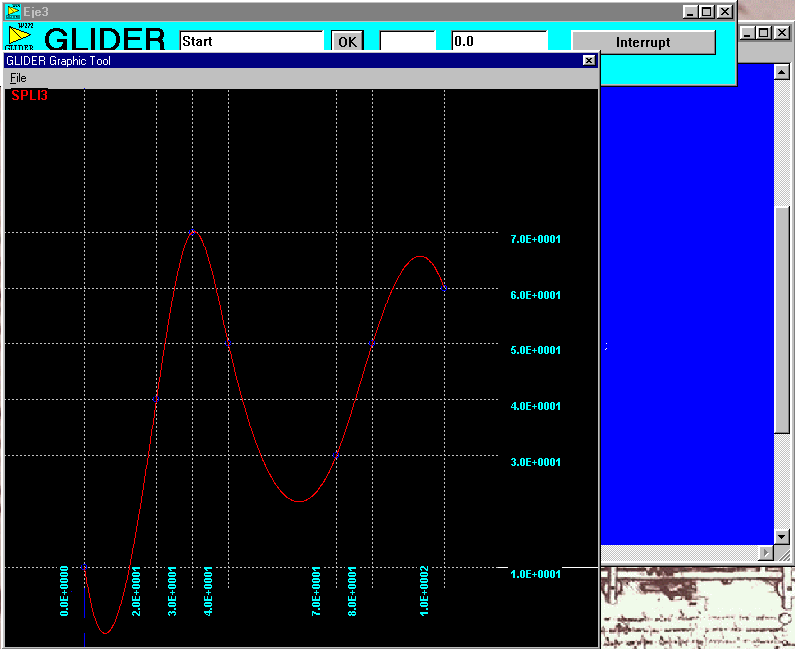
Ejemplos de programas GLIDER
Una colección de ejemplos de programas GLIDER está disponible en el directorio dGLIDER/DEMOS. (dGLIDER5 o dGLIDER6)
Los nombres de los archivos de los ejemplos son de la forma EXE<x>.gld, x = 1,2,3,..20
Diferencias de implementación con la versión MSDOS
Algunas características de GLIDER tienen una implementación diferente a la de la versión MSDOS o no han sido completamente probadas. Algunas son nuevas en esta versión Windows.
Las diferencias en implementación son:
- Modos de operación: La version TP/MSDOS ofrece dos modos de operación: Normal y Trazado (Trace). En ambos modos el programa es interrumpible. En la versión WINDOWS hay los mismos modos, el programa es interrumpible usando el botón Interrupt en la ventana de Control.
- Delphi ObjectPascal requiere que cada variable de control de una instrucción for sea variable local del módulo compilado. En la versión Windows las variables de control de instrucciones for usadas en el código de un nodo (método) deben declararse locales al node, usando la sintaxis:
- Los archivos predefindos Input y Output en Delphi ObjectPascal están implementados siguiendo la definición Pascal standard, esto es, sin las facilidades de TurboPascal [3], como GoToXY o ClrScr, incluidas en la Unit Crt que Delphi no soporta. Además, programas que escriban a Output o lean de Input tienen que ser compilados con la opción Console Application activada en el submenú Options del Menu Principal de WinGli (WinGLIDER). Esta opción permite que el programa abra una ventana tipo console para uso de los archivos Input y Output. Si se trabaja directamente en el ambiente Delphi (IDE), esta opción es activateda usando la opción del menu principal Project/Options/Linker/Generate Console Applicationo colocando el comentario especial {$APPTYPE CONSOLE} después de la línea inicial del programa en el archivo .dpr (archivo principal de proyecto Delphi) .
- El primer argumento en una instrucción FILE debe ser un nombre de variable de tipo text o un nombre de archivo encerrado entre comillas.
- Las facilidades de uso de database no han sido probadas en la versión WINDOWS.
- Instrucción USES: Un programa GLIDER puede contener una instrucción USES, y si es así, debe ser la primera instrucción en la sección DECL. La sintaxis es la misma de ObjectPascal. Esta propiedad permite que el compilador de Delphi pueda compilar programas que incluyan tipos, variables y rutinas defindas en Units externas, dado que el precompilador GLIDER no las reconoce. Para evitar los errores de compilación de GLIDER, se ha añadido también la siguiente facilidad:
- Marcado e instrucciones: Colocando un caracter '#' como primer caracter de una línea le indica al precompilador GLIDER que ignore esa línea y pase el resto de ella, tal como esté, al archivo generatdo en ObjectPascal. Todas las líneas de instrucciones que contengan referencias a identificadores definidos en Units externas deben ser marcadas. El usuario es responsable de que la sintaxis sea correcta, de lo contrario, el compilador Delphi reportará errores de compilación. Puede corregir el programa usando el ambiente WinGli de GLIDER o el de Delphi (IDE).
- Uso de la Delphi Unit Dialogs : La Unit Dialogs siempre es incluida en la lista USES generada por el sistema. Las rutinas de comunicación por ventanas con el usuario que esta Unit contiene, como ShowMessage, InputBox, etc., pueden usarse, pero en líneas marcadas con '#' para evitar errores de compilación de GLIDER. En muchos casos, puede ser un buen sustituto de instrucciones de lectura o escritura en Consola.
- Unit WDGRAPH también es incluida siempre. WDGRAPH es la emulación para Windows en Delphi de la Unit GRAPH de TurboPascal, con algunos agregados [5]. Fue desarrollada para la versión Windows de GLIDER, pero puede ser distribuida independientemente por el Grupo de Desarrollo GLIDER.
- Múltiples Graficos: La versión Windows de GLIDER soporta múltiples instrucciones GRAPH, cada una genera una ventana gráfica donde se muestra el gáfico. Los gráficos pueden guardarse en formato BMP.
Referencias
- 1 Domingo C., Hernández M., Sananes M, Tonella G.: Lenguaje de Simulación GLIDER: Guía de Referencia CESIMO-IEAC, Universidad de Los Andes, Mérida, Venezuela, 1994.
- 2 GLIDER Development Group: GLIDER Reference Manual IEAC-CESIMO/ULA, Venezuela & Interdisciplinary Research Center, Department of Mathematical Sciences, SDSU, August, 1996. Financiamiento: CDCHT-ULA. http://afrodita.faces.ula.ve/Glider/gliweb/
- 3 BORLAND International, Inc.: Turbo Pascal version 6.0
- 4Inprise BORLAND Delphi, versions 4, 5 and 6
- 5 Sananes, M., Sayago, F. Transporte de Programas por Emulación de Bibliotecas. (Parte 2: Caso GLIDER a Plataforma Windows 95/98/NT). IEAC/FACES, CESIMO/FAI. Presentado en las II Jornadas de Estudios Estadísticos. Abril 1999. Financiamiento: CDCHT-ULA.
- GROUPO DESARROLLO GLIDER
- Carlos Domingo, Marisela Hernández (Diseño lenguaje y factibilidad) Renato del Canto, Cristina Zoltan (Asesores) Carlos Domingo, José G. Silva, Giorgio Tonella (Diseño lenguage extendido) Carlos Domingo (Desarrollo) Marta Sananes, José G. Silva, Giorgio Tonella (Asesores) Cruz Acosta, Herbert Hoeger, Luis Fuentes, Tania Jiménez, Francisco Palm, Segundo Quiroz, Oswaldo Terán, Kay Tucci (Colaboradores) Versión UNIX/LINUX: Carlos Domingo, Marta Sananes (Desarrollo) Milton Quero, Niandry Moreno (Colaboradores). Librería Emulación TPEX: Marta Sananes, Rafael Tineo (Desarrollo) Solveig Maldonado (Colaborador). Versión Windows: Carlos Domingo, Marta Sananes, Fernando Sayago (Desarrollo), Francisco Palm, Vicente Ramírez (Colaboradores).
MSDOS is registered trademark of Microsoft Corporation. All Borland products are trademarks or registered trademarks of Borland International, Inc.
GLIDER: LenguaJe de Simulación
Guía de Usuarios WINDOWS
IEAC/FACES - CESIMO/FAI
Financiamiento: Consejo de Desarrollo
Científico y Humanístico CDCHT
Universidad de Los Andes. Mérida,
Venezuela
Septiembre 2003/Versión
en inglés: Mayo 2001.